一、概述
DelayButton 是一个 check 按钮,在按钮被 check 并发出activated()信号之前包含了一个延迟。这种延迟可以防止意外按下按钮。很像长按加速的效果功能。
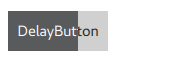
当前进度用一个介于0.0到1.0之间的十进制值表示。activation()触发所需的时间以毫秒为单位,可以通过delay属性来设置。
进度由按钮上的进度指示器指示。
二、简单使用
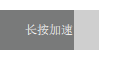
import QtQuick 2.14
import QtQuick.Layouts 1.0
import QtQuick.Controls 2.5
import QtQuick.Window 2.3
Window {
width: 200
height: 400
Column {
id: column
anchors.fill: parent
DelayButton
{
text:"长按加速"
anchors.horizontalCenter: parent.horizontalCenter
Layout.alignment: Qt.AlignCenter
}
}
}
三、定制化
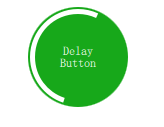
DelayButton {
id: control
checked: true
text: qsTr("Delay\nButton")
Layout.alignment: Qt.AlignHCenter
anchors.horizontalCenter: parent.horizontalCenter
contentItem: Text {
text: control.text
font: control.font
opacity: enabled ? 1.0 : 0.3
color: "white"
horizontalAlignment: Text.AlignHCenter
verticalAlignment: Text.AlignVCenter
elide: Text.ElideRight
}
background: Rectangle {
implicitWidth: 100
implicitHeight: 100
opacity: enabled ? 1 : 0.3
color: control.down ? "#17a81a" : "#21be2b"
radius: size / 2
readonly property real size: Math.min(control.width, control.height)
width: size
height: size
anchors.centerIn: parent
Canvas {
id: canvas
anchors.fill: parent
Connections {
target: control
onProgressChanged: canvas.requestPaint()
}
onPaint: {
var ctx = getContext("2d")
ctx.clearRect(0, 0, width, height)
ctx.strokeStyle = "white"
ctx.lineWidth = parent.size / 20
ctx.beginPath()
var startAngle = Math.PI / 5 * 3
var endAngle = startAngle + control.progress * Math.PI / 5 * 9
ctx.arc(width / 2, height / 2, width / 2 - ctx.lineWidth / 2 - 2, startAngle, endAngle)
ctx.stroke()
}
}
}
}